Skriva ut
Genom att använda utskriftsförhandsgranskning och välja önskade utskriftsinställningar som dubbelsidig utskrift, marginaler och papper kan du se till att utskriftsjobbet får önskat resultat.
Skriva ut formulär
Med programmet Former och favoriter går det att snabbt och enkelt komma åt formulär som används ofta eller annan information som skrivs ut regelbundet. Du måste installera programmet på skrivaren innan du kan använda det. Om du vill ha mer information kan du se Konfigurera Forms and Favorites.
På skrivarens startskärm navigerar du till:
Formulär och favoriter > välj formuläret i listan > ange antalet kopior > justera andra inställningar
Tryck på  ,
,  eller tryck på Skicka, beroende på din skrivarmodell.
eller tryck på Skicka, beroende på din skrivarmodell.
Skriva ut ett dokument
Skriva ut ett dokument
På menyn Papper på skrivarens kontrollpanel ställer du in papperstypen och pappersstorleken så att de överensstämmer med papperet i skrivaren.
Skicka utskriftsjobbet:
För Windows-användare
Med ett dokument öppet klickar du på Arkiv >Skriv ut.
Klicka på Egenskaper, Inställningar, Alternativ eller Installation.
Justera inställningarna vid behov.
Klicka på OK >Skriv ut.
För Macintosh-användare
Anpassa inställningarna i dialogrutan Utskriftsformat:
När dokumentet är öppet väljer du Arkiv >Utskriftsformat.
Välj en papperstorlek eller skapa en anpassad storlek som överensstämmer med papperet i skrivaren.
Klicka på OK.
Anpassa inställningarna i dialogrutan Skriv ut:
Med ett dokument öppet väljer du Arkiv >Skriv ut.
Om det behövs kan du klicka på utökningstriangeln för att se ytterligare alternativ.
Justera inställningarna i utskriftsdialogrutan och på snabbmenyerna om det behövs.
| Obs! Om du vill skriva ut på en särskild typ av papper kan du antingen justera inställningen för papperstyp så att den överensstämmer med papperet i skrivaren eller välja rätt fack eller matare. |
Klicka på Skriv ut.
Skriva ut i svartvitt
På startskärmen går du till:
 > Inställningar > Utskriftsinställningar > Menyn Kvalitet > Utskriftsläge > Endast svart >
> Inställningar > Utskriftsinställningar > Menyn Kvalitet > Utskriftsläge > Endast svart > 
Justera tonersvärtan
Öppna en webbläsare och ange sedan skrivarens IP-adress i adressfältet.
Anmärkningar:
- Leta efter skrivarens IP-adress på skrivarens startskärm. IP-adressen visas som fyra uppsättningar siffror som skiljs åt med punkter, t.ex. 123.123.123.123.
- Om du använder en proxyserver inaktiverar du den tillfälligt för att kunna öppna webbsidan på rätt sätt.
Klicka på Inställningar >Utskriftsinställningar >Kvalitetsmeny >Tonersvärta.
Justera inställningen för tonersvärta.
Klicka på Skicka.
Använda maximal hastighet och maximal kapacitet
Med inställningarna för maximal hastighet och maximal kapacitet kan du välja mellan att ha snabbare utskriftshastighet eller en högre tonerkapacitet. Maxkapacitet är fabriksinställt som standard.
Maxhastighet – Med det här alternativet kan du skriva ut antingen i svartvitt eller färg, beroende på inställningarna i skrivardrivrutinen. Skrivaren skriver ut i färg om inte Endast svart har valts i skrivardrivrutinen.
Maxkapacitet – Med det här alternativet kan du växla mellan svart och färg beroende på färginnehållet som finns på respektive sida. Frekvent färglägesväxling kan resultera i långsammare utskrift om innehållet på sidorna är blandat.
Använda den inbyggda webbservern
Öppna en webbläsare och ange sedan skrivarens IP-adress i adressfältet.
Anmärkningar:
- Skrivarens IP-adress visas på skrivarens startskärm. IP-adressen visas som fyra uppsättningar siffror som skiljs åt med punkter, t.ex. 123.123.123.123.
- Om du använder en proxyserver inaktiverar du den tillfälligt för att kunna öppna webbsidan på rätt sätt.
Klicka på Inställningar >Utskriftsinställningar >Inställningsmeny.
I listan Skrivaranvändning väljer du Maxhastighet eller Maxkapacitet.
Klicka på Skicka.
Använda skrivarens kontrollpanel
På startskärmen går du till:
 >Inställningar >Utskriftsinställningar >Inställningsmeny
>Inställningar >Utskriftsinställningar >Inställningsmeny
I listan Skrivaranvändning väljer du Maxhastighet eller Maxkapacitet.
Tryck på  .
.
Skriva ut från en mobil enhet
Om du vill se listan över mobila enheter som stöds och ladda ned en kompatibel mobilutskriftsapplikation kan du gå till http://lexmark.com/mobile.
| Obs! Mobilutskriftsapplikationer kan även finnas tillgängliga hos tillverkaren av den mobila enheten. |
Skriva ut från en flashenhet
Skriva ut från en flashenhet
Anmärkningar:
- När du ska skriva ut en krypterad pdf-fil blir du ombedd att ange filens lösenord på skrivarens kontrollpanel.
- Du kan inte skriva ut filer som du inte har utskriftsbehörighet för.
Sätt i en flashenhet i USB-porten.
Anmärkningar:
- När skrivaren känner av att en flashenhet har installerats visas en flashenhetikon på startskärmen och i ikonen för stoppade jobb.
- Om du sätter i flashenheten när skrivaren behöver åtgärdas, till exempel om ett pappersstopp har inträffat, ignoreras flashenheten.
- Om du sätter i flashenheten när skrivaren är upptagen med andra utskriftsjobb visas meddelandet Upptagen. När dessa utskriftsjobb har behandlats kan du behöva visa listan med stoppade jobb för att kunna skriva ut dokument från flashenheten.
| Varning – risk för skador: Vidrör inte USB-kabeln, eventuella nätverksadaptrar, anslutningar, minneskortet eller skrivaren i de områden som visas när utskrift, läsning eller skrivning pågår från minnesenheten. Information kan då gå förlorad. |
På skrivarens kontrollpanel trycker du på dokumentet du vill skriva ut.
Tryck på pilarna för att ange antalet kopior som ska skrivas ut, och tryck sedan på Skriv ut.
Anmärkningar:
- Ta inte ut flashenheten från USB-porten förrän dokumentet har skrivits ut.
- Om du lämnar kvar flashenheten i skrivaren när du har stängt USB-menyn kan du skriva ut filer på flashenheten som stoppade jobb.
Flashenheter och filtyper som stöds
Lexar JumpDrive 2.0 Pro (256 MB, 512 MB eller 1 GB) SanDisk Cruzer Mini (256 MB, 512 MB eller 1 GB)
Anmärkningar: - Höghastighets-USB-minnen måste stödja USB-standarden för hög hastighet. Det går inte att använda enheter som bara har stöd för USB med låg hastighet.
- USB-minnena måste ha stöd för FAT-filsystemet (File Allocation Table). Enheter som formaterats med NTFS (New Technology File System) eller något annat filsystem stöds inte.
| Dokument: Bilder: .dcx .gif .JPEG eller .jpg .bmp .pcx .TIFF eller .tif .png .fls
|
Skriva ut konfidentiella jobb och andra pausade jobb
Spara utskriftsjobb i skrivaren
På skrivarens kontrollpanel går du till:
 >Inställningar >Säkerhet >Konfidentiell utskrift > välj typen av utskriftsjobb
>Inställningar >Säkerhet >Konfidentiell utskrift > välj typen av utskriftsjobb
Max ogiltig PIN | Begränsar antalet gånger en ogiltig PIN-kod kan anges. Obs! När gränsen är nådd raderas utskriftsjobben för användarnamnet och PIN-koden. |
Giltighetstid för konfidentiellt jobb | Med det här alternativet sparas utskriftsjobben på datorn tills du anger PIN-koden på skrivarens kontrollpanel. Obs! PIN-koden ställs in på datorn. Den ska bestå av fyra siffror (0–9). |
Upprepa utgångsdatum | Med det här alternativet kan du skriva ut utskriftsjobb och spara dem i skrivarminnet så att du kan skriva ut dem igen. |
Bekräfta utgångsdatum | Med det här alternativet kan skrivaren skriva ut en kopia av ett utskriftsjobb och vänta med att skriva ut övriga kopior. På så sätt kan du granska den första kopian innan du skriver ut resten. När alla kopior är utskrivna tas utskriftsjobbet automatiskt bort från skrivarminnet. |
Reservera utgångsdatum | Med det här alternativet kan du spara utskriftsjobb i skrivaren och skriva ut dem vid ett senare tillfälle. Utskriftsjobben finns kvar i minnet tills du tar bort dem på menyn Stoppade jobb. |
Tryck på  .
.
Skriva ut konfidentiella jobb och andra stoppade jobb
| Obs! Konfidentiella jobb och jobb som ska bekräftas tas automatiskt bort från minnet när de har skrivits ut. Upprepade jobb och reserverade jobb sparas i skrivaren tills du tar bort dem. |
För Windows-användare
Med ett dokument öppet klickar du på Arkiv >Skriv ut.
Klicka på Egenskaper, Inställningar, Alternativ eller Installation.
Klicka på Skriv ut och pausa.
Välj en typ av utskriftsjobb (Konfidentiellt, Reservera, Upprepa eller Bekräfta) och ange sedan ett användarnamn. Om utskriftsjobbet är konfidentiellt måste du ange en fyrsiffrig PIN-kod.
Klicka på OK eller Skriv ut.
Släpp utskriftsjobbet på skrivarens startskärm.
Om utskriftsjobbet är konfidentiellt går du till:
Stoppade jobb > välj ditt användarnamn >Konfidentiella jobb > ange PIN-koden >Skriv ut
För andra utskriftsjobb går du till:
Stoppade jobb > välj ditt användarnamn > välj utskriftsjobbet > ange antalet kopior >Skriv ut
För Macintosh-användare
Med ett dokument öppet väljer du Arkiv >Skriv ut.
Om det behövs kan du klicka på utökningstriangeln för att se ytterligare alternativ.
Välj Jobbdirigering bland utskriftsalternativen eller på snabbmenyn Exemplar & sidor.
Välj en typ av utskriftsjobb (Konfidentiellt, Reservera, Upprepa eller Bekräfta) och ange sedan ett användarnamn. Om utskriftsjobbet är konfidentiellt måste du ange en fyrsiffrig PIN-kod.
Klicka på OK eller Skriv ut.
Släpp utskriftsjobbet på skrivarens startskärm.
Om utskriftsjobbet är konfidentiellt går du till:
Stoppade jobb > välj ditt användarnamn >Konfidentiella jobb > ange PIN-koden >Skriv ut
För andra utskriftsjobb går du till:
Stoppade jobb > välj ditt användarnamn > välj utskriftsjobbet > ange antalet kopior >Skriv ut
Skriva ut informationssidor
Skriva ut en teckensnittslista
På startskärmen går du till:
 > Rapporter > Skriv ut teckensnitt
> Rapporter > Skriv ut teckensnitt
Tryck på PCL-teckensnitt eller PostScript-teckensnitt.
Skriva ut en kataloglista
Kataloglistan visar alla resurser som finns i ett flashminne eller på skrivarens hårddisk.
På startskärmen går du till:
 > Rapporter > Skriv ut katalog
> Rapporter > Skriv ut katalog
Avbryta ett utskriftsjobb
Avbryta ett utskriftsjobb på skrivarens kontrollpanel
Tryck på Avbryt jobb på pekskärmen eller på  på knappsatsen.
på knappsatsen.
Tryck på det jobb som du vill avbryta och tryck sedan på Ta bort valda jobb.
Avbryta ett utskriftsjobb från datorn
För Windows-användare
Öppna mappen Skrivare:
Klicka på  eller klicka på Start och klicka sedan på Kör.
eller klicka på Start och klicka sedan på Kör.
I fältet Sök eller Kör på Startmenyn skriver du kontrollera skrivare.
Tryck på Enter eller klicka på OK.
Dubbelklicka på skrivarikonen.
Markera det utskriftsjobb du vill avbryta.
Tryck på Delete på tangentbordet.
För Macintosh-användare
I Mac OS X version 10.5 eller senare:
From the Apple menu, choose Systeminställningar >Skriv ut och faxa >Öppna utskriftskö.
Välj den utskrift du vill avbryta i skrivarfönstret.
Klicka på ikonen Ta bort i verktygsfältet längst upp i fönstret.
I Mac OS X version 10.4:
I Finder går du till:
Gå till >Program >Verktygsprogram
Dubbelklicka på Utskriftscenter eller Skrivarinstallationsverktyg.
Dubbelklicka på skrivarikonen.
Välj den utskrift du vill avbryta i skrivarfönstret.
Klicka på Ta bort i verktygsfältet längst upp i fönstret.
 ,
,  eller tryck på Skicka, beroende på din skrivarmodell.
eller tryck på Skicka, beroende på din skrivarmodell. > Inställningar > Utskriftsinställningar > Menyn Kvalitet > Utskriftsläge > Endast svart >
> Inställningar > Utskriftsinställningar > Menyn Kvalitet > Utskriftsläge > Endast svart > 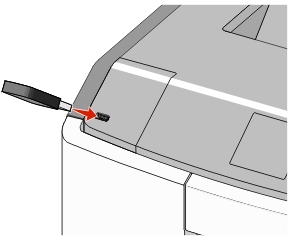
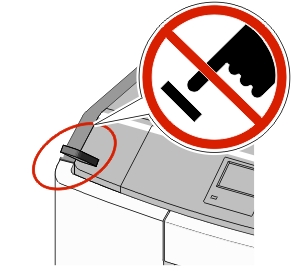
 på knappsatsen.
på knappsatsen. eller klicka på Start och klicka sedan på Kör.
eller klicka på Start och klicka sedan på Kör.